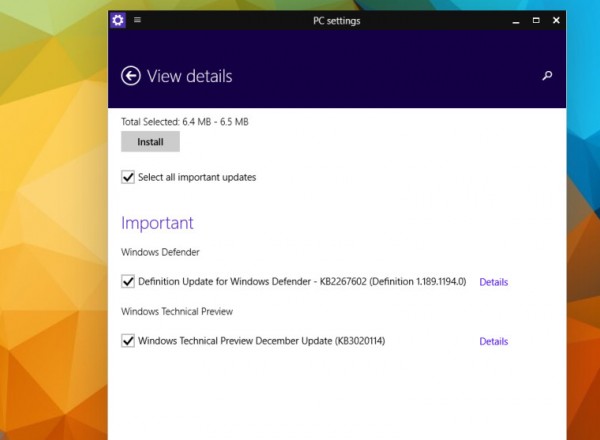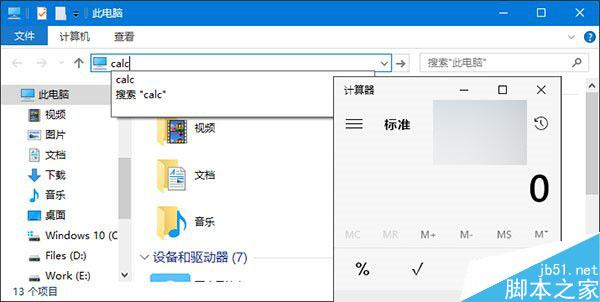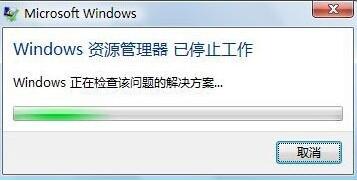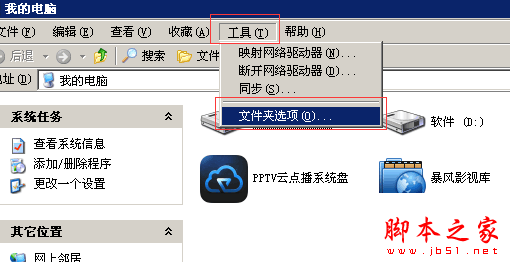Win10纯净版提示系统资源不足如何解决?
Win10提示系统资源不足怎么解决?最近有许多的Win10用户遇见电脑提示系统资源不足的情况,通常遇到这样的问题,都会去查看自己系统C盘的声誉存储空间,可自己的内存空间明明还有很多,怎么会提示系统资源不足呢?下面小编和大家分享一下Win10显示系统资源不足的解决方法。
Win10提示系统资源不足解决方法
1、右击【任务栏】空白处,选择【任务管理器】。

2、打开【任务管理器】,切换至【性能】选项卡,如果看到句柄数在不断的增加,最大的可能就是窗口和菜单数量问题。

3、常用的解决方法就是选择不需要的进程,点击【结束任务】。

4、这种情况是病毒造成的,重启电脑,使用360安全卫士中的系统急救箱进行扫描C盘,如果检测出以【sys】为后缀的驱动文件,将其【删除】,然后重启就可以解决。

以上就是小编为大家带来的Win10提示系统资源不足解决方法介绍,希望能帮助到大家!
版权声明
本文仅代表作者观点,不代表本站立场。
本文系作者授权发表,未经许可,不得转载。
本文地址:/jtjc/win10/2021-03-09/30069.html